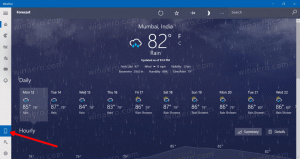Zakázať prístup aplikácií ku kontaktom v systéme Windows 10
Nastavenia ochrany osobných údajov kontaktov sú súčasťou aplikácie Nastavenia, ktorá vám umožňuje prispôsobiť povolenia prístupu ku kontaktom pre aplikácie a používateľov. Najnovšie verzie systému Windows 10 je možné nakonfigurovať tak, aby povolili alebo zamietli prístup ku kontaktným údajom pre nainštalované aplikácie a samotný operačný systém. Iba ak je to povolené, OS a nainštalované aplikácie budú môcť používať vaše kontakty a ich údaje.
Reklama
Počnúc systémom Windows 10 build 17063 má operačný systém v časti Ochrana osobných údajov množstvo nových možností. Medzi ne patrí možnosť ovládať povolenia na používanie pre vaše Priečinky knižnica/údaje, mikrofón, kalendár, informácie o používateľskom účte, systém súborov, umiestnenie, a viac. Jedna z nových možností umožňuje spravovať prístupové povolenia pre kontakty a ich údaje. Používateľ môže úplne odvolať prístup pre určité aplikácie alebo celý OS.
Keď zakážete prístup ku kontaktom pre celý operačný systém, automaticky sa deaktivuje aj pre všetky aplikácie. Keď je povolená, umožní používateľom zakázať povolenia na prístup ku kontaktom pre jednotlivé aplikácie.
Windows 10 sa dodáva so vstavanou aplikáciou Ľudia, čo je výkonný adresár so sociálnymi funkciami. Umožňuje vám zostať v kontakte so všetkými priateľmi, rodinou, kolegami a známymi na jednom mieste. Môžete pridať svoje kontakty a zostať v kontakte s priateľmi a rodinou
Pozrime sa, ako spravovať prístup aplikácie k zoznamu kontaktov.
Ak chcete zakázať prístup ku kontaktom v systéme Windows 10, urobte nasledovné.
- Otvor Aplikácia Nastavenia.
- Ísť do Ochrana osobných údajov - Kontakty.
- Vpravo kliknite na tlačidlo Zmeniť. Pozrite si snímku obrazovky.

- V ďalšom dialógovom okne vypnite možnosť prepínania.

Tým sa zakáže prístup k vašim kontaktom v systéme Windows 10 pre operačný systém a aplikácie. Windows 10 ho už nebude môcť používať. Žiadna z vašich nainštalovaných aplikácií nebude schopná spracovať jej údaje.
Namiesto toho možno budete chcieť prispôsobiť povolenia prístupu ku kontaktom pre jednotlivé aplikácie.
Zakážte aplikáciám prístup ku kontaktom v systéme Windows 10
Poznámka: Predpokladá sa, že ste povolili prístup k údajom o kontaktoch pomocou možnosti opísanej vyššie. Používatelia tak budú môcť zakázať alebo povoliť prístup ku kontaktom pre nainštalované aplikácie.
Existuje špeciálna možnosť prepínania, ktorá umožňuje rýchlo zakázať alebo povoliť prístup ku kontaktom pre všetky aplikácie naraz. Na rozdiel od možnosti opísanej vyššie nebude operačnému systému blokovať používanie údajov vášho zoznamu kontaktov.
Zakázanie prístupu aplikácie ku kontaktom V systéme Windows 10, urobte nasledovné.
- Otvor Aplikácia Nastavenia.
- Ísť do Ochrana osobných údajov - Kontakty.
- Vpravo deaktivujte prepínač pod Povoľte aplikácii prístup k vašim kontaktom. Keď je povolený prístup pre operačný systém, ako je opísané vyššie, všetky aplikácie predvolene získajú prístupové povolenia.

- V zozname nižšie môžete ovládať prístup ku kontaktom pre určité aplikácie jednotlivo. Každá uvedená aplikácia má svoju vlastnú možnosť prepínania, ktorú môžete povoliť alebo zakázať.

Skončil si.
Zaujímavé články:
- Ako zobraziť povolenia aplikácií v systéme Windows 10
- Ako pripnúť kontakty na panel úloh v systéme Windows 10
- Pripnúť viac ako 3 kontakty na panel úloh v systéme Windows 10
To je všetko.